2021年11月01日更新
ClipConverterにウイルスの危険?使い方や安全性を解説
ClipConverterは動画サイトのURLから動画ファイルとしてダウンロードすることのできる動画変換サイトです。今回はそんなClipConverterの使い方や安全性(ウイルス感染の危険性)について解説していきます。

目次
- 1ClipConverterとは
- ・ClipConverterの概要
- ・ダウンロードに対応したサイト
- ・対応しているファイル形式
- 2ClipConverterのウイルス感染の危険性
- ・ClipConverter自体に危険性はない
- ・広告には注意する
- 3ClipConverterの使い方
- ・YouTube動画をダウンロードする方法
- ・オートモードの設定方法
- ・ビデオの長さをカットしてダウンロードする方法
- 4ClipConverterの便利な機能
- ・ブラウザのアドオン機能
- ・アドオン機能の使い方
- 5ClipConverterでダウンロードできない現象について
- ・ダウンロードできない原因
- ・時間を置いてから再度ダウンロードしてみる
- 6ClipConverterが使えない時の対策
- ・代わりになるソフトを使う
- ・スーパーメディア変換
- ・5KPlayer
- ・合わせて読みたい!動画のダウンロードに関する記事一覧
ClipConverterとは
ClipConverterとは、動画サイトのURLをコピペするだけで簡単に動画ファイルをPC(パソコン)へダウンロードすることのできる便利な動画変換サイトです。
ClipConverterの概要
ClipConverterはYouTubeの動画や音声をダウンロードできます。ClipConverterはとても便利ですが、実はウイルス感染の危険性も疑われているのが現状です。今回はそんなClipConverterの使い方や安全性について解説していきます。
ダウンロードに対応したサイト
ダウンロードに対応したサイトを一覧にしてみましたので確認してみましょう。
- YouTube (HQ/HD)
- Google Video
- Sevenload
- MySpace
- Dailymotion (HQ)
- Vimeo (HQ)
- Metacafe
- MyVideo
- YouPorn
- Pornhub
- Veoh
以上11サイトがClipConverterでダウンロードに対応しているサイトです。このように、ClipConverterは様々なサイトから動画をダウンロードできる対応力があることが分かります。
対応しているファイル形式
ClipConverterで対応しているファイル形式も一覧にしてみましたので確認してみましょう。
以下音声ファイル形式です。
- MP3
- M4A
- AAC
以下動画のファイル形式です。
- MP4
- 3GP
- AVI
- MOV
- MKV
このように、ClipConverterでは音声ファイル・動画ファイルともに利用できる形式がたくさん用意されています。
ClipConverterのウイルス感染の危険性
それではさっそく、ClipConverterで疑われているウイルス感染の危険性について触れていきましょう。
ClipConverter自体に危険性はない
結論としては、ClipConverter自体に危険性はないと云われています。しかし、ClipConverterの問題は別にあるようです。
それがどういうことかというと、問題視されているのは広告であることが分かっています。
広告には注意する
ClipConverterでは、動画ファイルを変換する為には動画URLを張り付ける必要があります。このClipConverterでの動画URLの貼り付けから実際に動画変換を行うときに、問題の広告が一定確率で生成される仕組みになっています。
この広告では、アダルト広告が表示されたりするわけですが、ウイルス感染を警告する広告であったり、自身のPC(パソコン)のセキュリティシステムの破損を警告している(音付き)ものであったりします。
これら広告は明らかに悪意を持って作成されており、そのなかにはjavaインストールを装った広告まで存在しているのです。このような広告には絶対反応しないようにしましょう。
警告メッセージが出ても閉じる
ClipConverterでこのような広告が表示されてしまっても、それだけでウイルスに感染してしまうというわけではありません。ClipConverterで広告が出てしまった場合の対策としては、警告メッセージが出ても閉じるという方法があります。
単純ですが、これが最も被害を減らす手段となっています。もしこのような広告を初めて見るような方や、PC(パソコン)の操作に慣れていない方であれば、広告が表示されただけでもかなり不安になってしまうでしょう。
ある程度PC(パソコン)の操作に慣れている方であれば、上記のような広告が表示されたとしても広告を閉じればそれで済みます。しかし、そうでない方は広告を閉じてもその後PC(パソコン)に問題はないのかと不安になるはずです。
そんな方は、ClipConverterを使うことを控え、他の変換サイトを利用することをおすすめします。
慣れてきたらClipConverterのような広告が多少発生するサイトを利用する、そのような流れで動画のファイル変換をしていけば、次第にPC(パソコン)の扱い方も理解していけるはずです。
「.exe」ファイルがダウンロードされたら絶対に開かない
ClipConverterでダウンロードする拡張子は前述した拡張子のファイルのみとなります。ですので、「.exe」など別のファイルがダウンロードされたのであれば、そのファイルがウイルスの可能性は高いです。
対策として、「.exe」ファイルがダウンロードされたら、絶対開かないようにしましょう。
ClipConverterの使い方
続いてはClipConverterの使い方について触れていきます。ClipConverterでの操作はとても簡単です。
YouTube動画をダウンロードする方法
YouTube動画をダウンロードする方法は以下のとおりです。
- URLの貼り付け
- 変換フォーマットの選択
- ダウンロード保存
順に確認していきましょう。
URLの貼り付け
まずはClipConverterでURLの貼り付けを行いましょう。画面中央にURLを張り付ける場所があるのでこちらにURLを張り付けます。
変換フォーマットの選択
続いて変換フォーマットの選択を行います。コピペしたURLの項目のすぐ下に「変換フォーマット」という項目があるので、この項目の中から好きな形式のフォーマットを指定してみてください。
ダウンロードして保存
変換フォーマットの確認ができたら、最後に「開始」をクリックすれば、指定したフォーマットでの動画ダウンロードが始まります。
なお、「ダウンロード」ボタンをクリックした場合は変換せずダウンロードする形になりますので注意しておいてください。
オートモードの設定方法
オートモードでは、ダウンロードするファイルの音量調節を行うことができます。基本的には「自動的に最適な設定を適用します」にチェックを入れておけば問題ありません。
操作が必要な場合は「自動的に最適な設定を適用します」のチェックを外すと音量や音声ビットレートなどの調整ができるようになります。
ビデオの長さをカットしてダウンロードする方法
ビデオの長さをカットしてダウンロードする方法としては、オートモードに下に表示された項目「切り取り開始」の項目から行います。
「元ビデオの先端から」や「元ビデオの終端まで」という項目のチェックを外せば、指定の時間にビデオの長さを調節することが可能です。
 Macで.movファイルを.mp4に変換する方法!ソフトやアプリで簡単変換!
Macで.movファイルを.mp4に変換する方法!ソフトやアプリで簡単変換!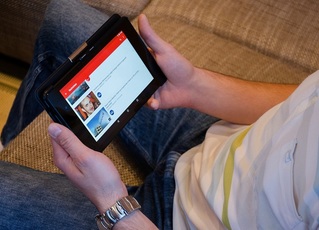 Dirpyの使い方と危険性!YouTube動画をMP3変換・ダウンロードしよう
Dirpyの使い方と危険性!YouTube動画をMP3変換・ダウンロードしよう YouTube動画を音楽に変換・保存しiTunesに取り込む方法
YouTube動画を音楽に変換・保存しiTunesに取り込む方法ClipConverterの便利な機能
続いてはClipConverterの便利な機能についてです。ClipConverterにはブラウザのアドオン機能というものが備わっています。
ブラウザのアドオン機能
ClipConverterにおけるブラウザのアドオン機能とは、わざわざClipConverterを開いてURLをコピペするという手間を省くことのできる拡張機能のことを指します。
アドオン機能の使い方
アドオン機能の使い方としては、公式サイトからアドオンのタブを選択し、ChromeもしくはFirefox、safariのいずれかでアドオンをインストールすることから始まります。
アドオンをインストールできたら、続いて以下画像の通り、もう一つインストールするボタンがありますので、そのボタンもクリックしてインストールしてみてください。
アドオンをインストールできたら、YouTubeを開き、動画ページを見てみましょう。動画ページに以下のようなボタンが追加されているはずです。
動画をダウンロードしたいときは、そのボタンをクリックすればClipConverterのページが開きますので、ダウンロードしたい動画を見つけた時はぜひ利用してみてください。
ClipConverterでダウンロードできない現象について
続いては、ClipConverterでダウンロードできない現象について触れていきます。ClipConverterでダウンロードできないのには以下三つの理由があります。
ダウンロードできない原因
ダウンロードできない原因はおおまかに挙げると以下のような理由が挙がります。
- URLの入力間違い
- 非対応のサイト
- 著作権保護
順に確認していきましょう。
URLの入力間違い
ClipConverterでダウンロードできない理由としては、一つ目にURLの入力間違いが挙げられます。これは単純にコピペミスなので、もう一度URLの確認をしてみるとよいでしょう。
非対応のサイト
ClipConverterでダウンロードできない理由としては、二つ目に非対応のサイトであるという点があります。
前述していますが、全てのサイトがClipConverterでダウンロードできるわけではありません。対応しているサイトかどうか、きちんと確認してから動画ダウンロードを行ってみてください。
著作権保護
ClipConverterでダウンロードできない理由としては、三つ目に著作権に保護されているかという点が挙げられます。
YouTubeでは、後悔されている楽曲動画についてダウンロードを禁じています。その為、基本的にClipConverterのような動画変換サイトであっても動画をダウンロードすることはできません。
また、ClipConverterでは著作権上問題がない楽曲であってもダウンロードできないこともありますが、この点については明確な基準は案内されていないので、もしダウンロードできない場合は他の動画変換サイトを利用することをおすすめします。
時間を置いてから再度ダウンロードしてみる
ちなみに、動画をダウンロードできない場合の奥の手として、時間を置いてから再度ダウンロードしてみるという方法もあります。
この方法で解決する可能性は高くはありませんが、ネットワークの問題でダウンロードできないケースもあるので、試す価値はあるでしょう。
ClipConverterが使えない時の対策
ClipConverterが使えないとしても、対策を立てることは可能です。今回はそんな時の対策についても解説していきましょう。
代わりになるソフトを使う
対策一つ目は、代わりになるソフトを使うという方法です。単純ですが、動画変換サイトは他にも存在します。他のサイトならダウンロードできる可能性はありますので、ぜひ試してみてください。
スーパーメディア変換
スーパーメディア変換はWindows・Mac共に利用可能な無料ソフトの一つです。動画ダウンロードだけでなくDVD作成も可能なので、気になる方はぜひ利用してみてください。
スーパーメディア変換の機能
スーパーメディア変換の機能としては、動画形式変換や動画簡単編集、DVD作成、Web動画録画保存、デバイス間の転送、ツールボックスなどが挙げられます。
スーパーメディア変換の使い方
動画を実際に変換したい場合は、スーパーメディア変換を起動させ、画面上部に表示された「ダウンロード」タブを選択して、「URLをペースト」をクリックします。その後、表示されたボックスにURLをペーストすれば動画ダウンロードが始まります。
5KPlayer
動画変換を行いたい場合の対策としては他にも、5KPlayerという無料ソフトがあります。このソフトではYouTubeの動画もダウンロードが可能です。
5KPlayerの機能
5KPlayerの機能としては、動画のダウンロードや動画再生、DVD再生、音声ファイルの変換などが挙げられます。ダウンロードした動画を音声変換することができるので非常に便利なソフトです。
5KPlayerの使い方
5KPlayerの使い方としては、5KPlayerを起動してYouTubeを選択してみましょう。
すると、「URL&解析をペースト」という文言が画面上に表示されますので、その下に表示されたボックスの中に該当のYouTube動画のURLをコピペし、画面右側のアイコンをクリックしてみてください。
解析が終わればダウンロードボタンが表示されますので、そのままダウンロードしてみましょう。これで5KPlayerによる動画ダウンロードは完了です。
ClipConverterにウイルスの危険?使い方や安全性を解説~まとめ~
さて、今回はClipConverterでのYoutube動画などのダウンロード方法やウイルス感染などセキュリティ面での危険性や対策について触れてみました。
YouTubeをダウンロードすることのできるサイトやソフトはClipConverterだけではありませんが、ClipConverterの操作はとてもかんたんあので、YouTubeをダウンロードするにはちょうどよいサイトとなっています。
ただし、YouTubeの動画をダウンロードする以上、ウイルス感染の危険性は常に考慮しておく必要があります。とはいえ、ウイルス感染の危険性を理解して、しっかり対策を立てておけば、YouTubeの動画をダウンロードして楽しむことは可能です。
YouTubeの動画を楽しみたいのであれば、ウイルス感染の危険性を考慮したうえで、対策を立てたうえでClipConverterを利用してみてください。
合わせて読みたい!動画のダウンロードに関する記事一覧
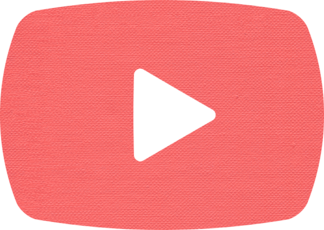 YouTube動画のmp3保存はウイルス感染する?ウイルスと安全性を解説
YouTube動画のmp3保存はウイルス感染する?ウイルスと安全性を解説 YouTube音楽をmp3変換できない原因・解決方法まとめ
YouTube音楽をmp3変換できない原因・解決方法まとめ 【Chrome】Video DownloadHelperの使い方と危険性・日本語化ファイルまとめ
【Chrome】Video DownloadHelperの使い方と危険性・日本語化ファイルまとめ YouTube動画をWAVに変換して保存する方法
YouTube動画をWAVに変換して保存する方法

































